Как да блокирам рекламите в Microsoft Edge на iPhone
Много от уебсайтовете, които посещавате в Интернет, ще показват някои видове реклами. Но ако установите, че наличието на тези реклами ви отнема от удоволствието от сайта, тогава може да търсите начин да ги изключите.
Инструментите за блокиране на реклами съществуват от известно време за уеб браузъри за настолни компютри, но блокирането на реклами на мобилното ви устройство е малко по-сложно, особено ако имате iPhone. За щастие приложението на Microsoft Edge iPhone включва рекламен блокер, който можете да разрешите да започнете да блокирате реклами на сайтове, които преглеждате в приложението Edge iPhone.
Как да блокирам рекламите на уебсайтове в приложението на Microsoft Edge iPhone
Стъпките в тази статия бяха извършени на iPhone 7 Plus в iOS 11.4.2. Използваната версия на Microsoft Edge е най-актуалната версия, налична при писането на тази статия. Обърнете внимание, че настройката по подразбиране за блокиране на реклами в Edge може да означава, че все още виждате някои реклами на определени уебсайтове. Можете обаче да влезете в менюто за разширени настройки, след като активирате рекламния блокер и напълно изключите всички реклами.
Стъпка 1: Отворете приложението Edge на вашия iPhone.

Стъпка 2: Докоснете бутона на менюто в долния десен ъгъл на екрана.
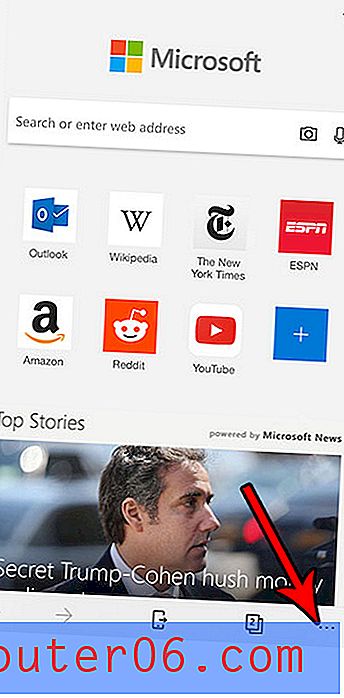
Стъпка 3: Изберете опцията Настройки .
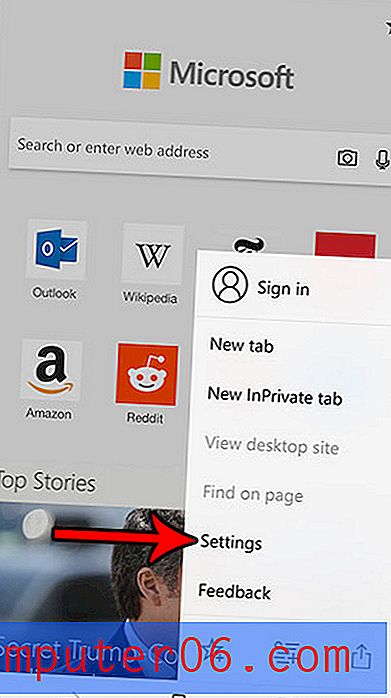
Стъпка 4: Изберете опцията за блокиране на съдържание .
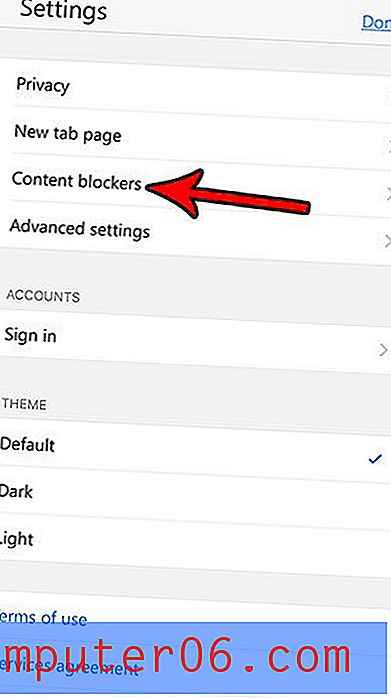
Стъпка 5: Докоснете бутона вдясно от Блокиране на реклами, за да включите рекламния блок .
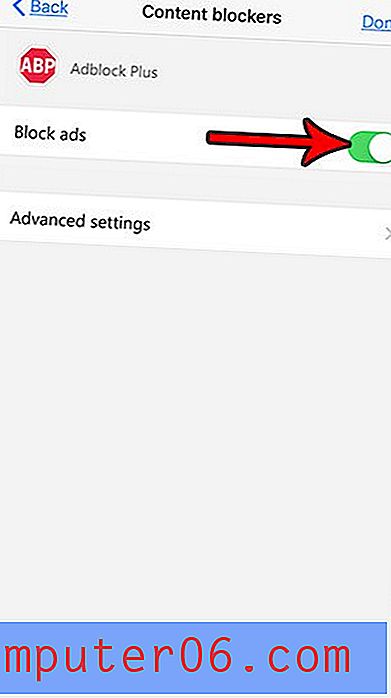
Обърнете внимание, че това ще блокира само реклами, които виждате на уебсайтове в Microsoft Edge. Това няма да повлияе на показването на реклами в други браузъри на iPhone като Safari.
Посетихте ли сайт в Edge, към който искате да се върнете, но не сте сигурни как да го намерите? Разберете как да преглеждате историята си в приложението Edge iPhone, така че да можете да посещавате сайтове, на които сте били в миналото.



